如果电脑的运行速度变慢了,我们最先想到的是在电脑中安装一个固态硬盘。不过,最近有位用户在win10系统中安装固态硬盘SSD且开启AHCI后,却发现电脑突然开不了机了
如果电脑的运行速度变慢了,我们最先想到的是在电脑中安装一个固态硬盘。不过,最近有位用户在win10系统中安装固态硬盘SSD且开启AHCI后,却发现电脑突然开不了机了。这该怎么办呢?下面,小编就分享windows10系统安装固态硬盘开启AHCI后开不了机问题的解决方法。
具体方法如下:
1、不能正常开机的原因是改为AHCI后没有对应的驱动,相当于读不出硬盘。请紧跟我的操作,win10系统有一个带网络驱动的安全模式,在开机的时候把握好时机,按F8键进入图中的界面。
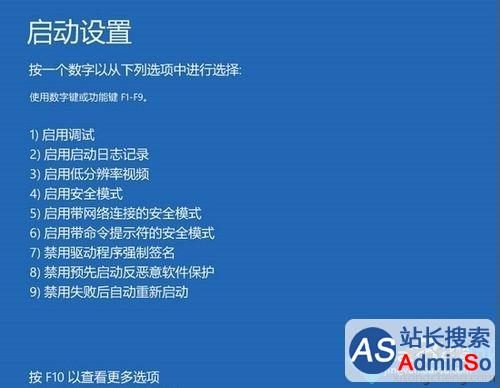
2、按数字键5即可进入带网络连接的安全模式,进入系统之后会惊奇的发现它的分辨率好低啊,这是正常的,没关系的。接下来我们需要安装驱动精灵。

3、驱动精灵安装时文件位置可以改,其他的杀毒软件可以取消勾选,迅速进入下一步,如图。这个软件的首页就是检测电脑驱动,点一下慢慢等,这时候发现有可以发现有问题的驱动了,安装之。
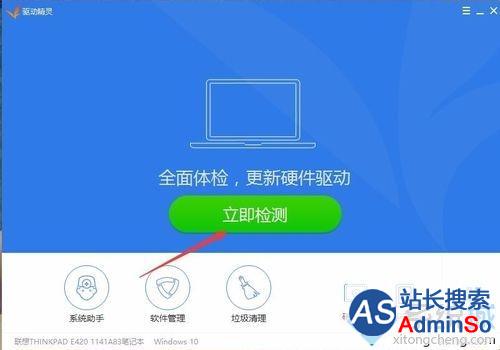
4、安装驱动成功之后先别急,我们先检查一下驱动是否已经安装成功了,右键点击我的电脑,点击管理进入计算机管理。
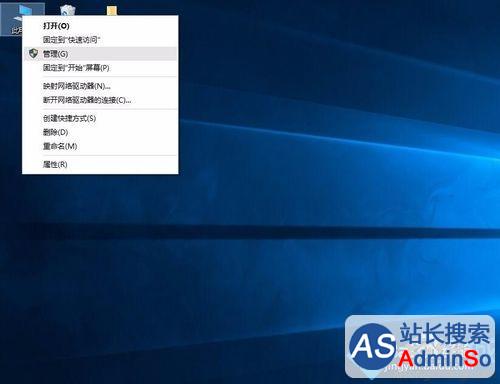
5、最后一步,点击设备管理器,找到磁盘驱动器,查看驱动,很明显固态硬盘已经成功读取,此时系统能正常启动了,重启即可。
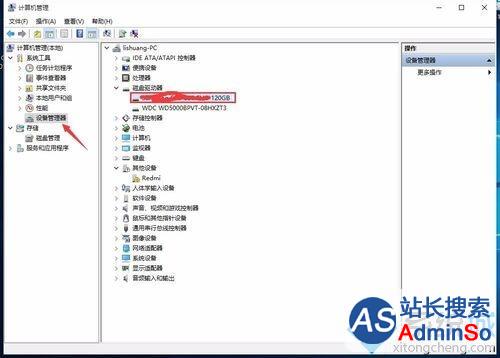
以上就是windows10系统安装固态硬盘开启AHCI后开不了机问题的解决方法介绍了。在电脑中安装固态硬盘SSD是我们解决电脑运行速度慢问题最常用的方法之一。遇到同样问题的用户,可以按照小编的方法进行操作!
相关推荐:
安装Win10系统提示安装程序无法正常启动怎么办
标签: windows10 系统 安装 固态 硬盘 开启 AHCI 不了机 怎么办
声明:本文内容来源自网络,文字、图片等素材版权属于原作者,平台转载素材出于传递更多信息,文章内容仅供参考与学习,切勿作为商业目的使用。如果侵害了您的合法权益,请您及时与我们联系,我们会在第一时间进行处理!我们尊重版权,也致力于保护版权,站搜网感谢您的分享!






